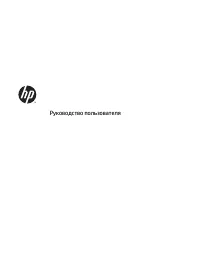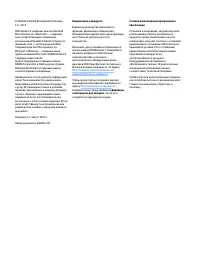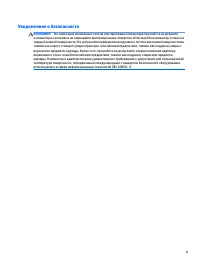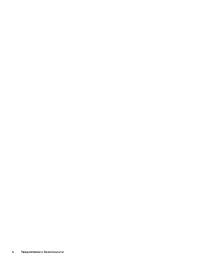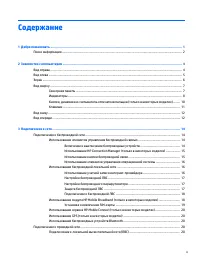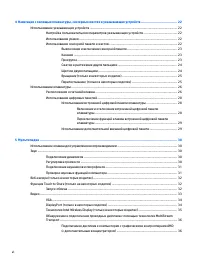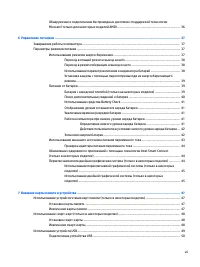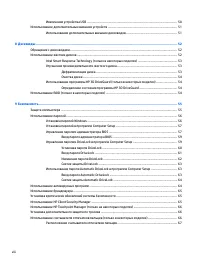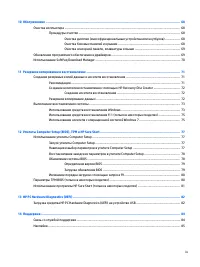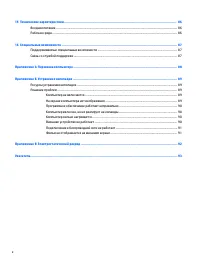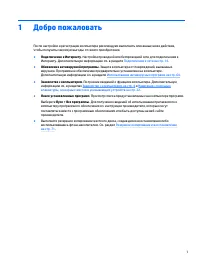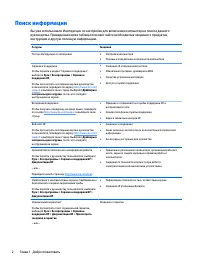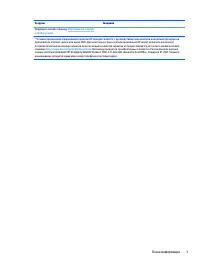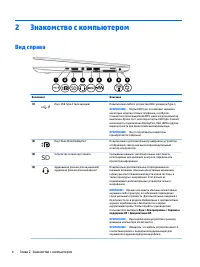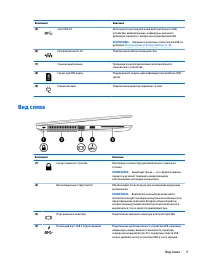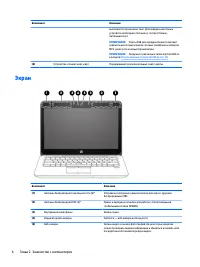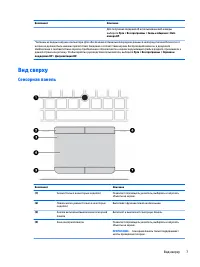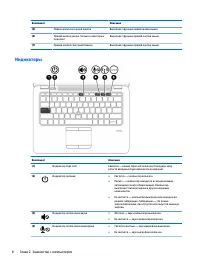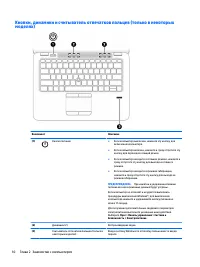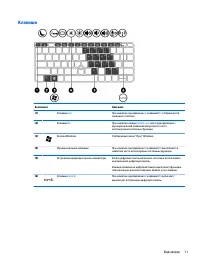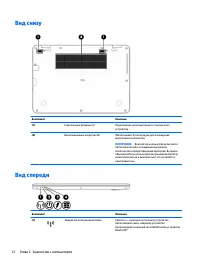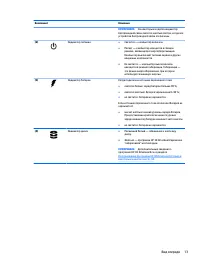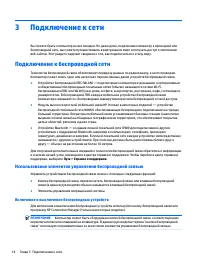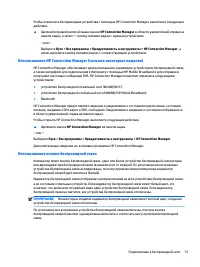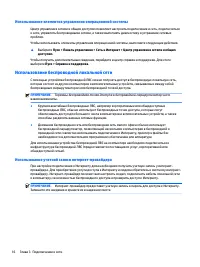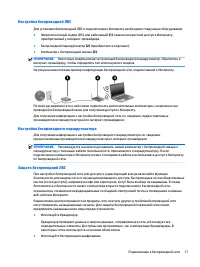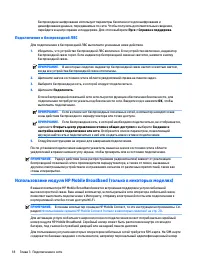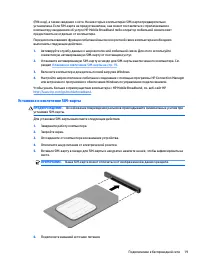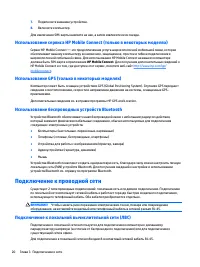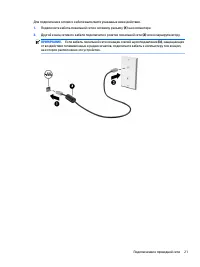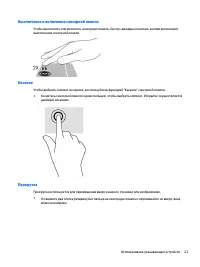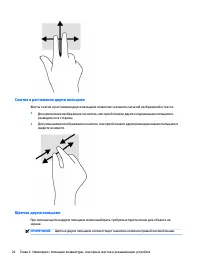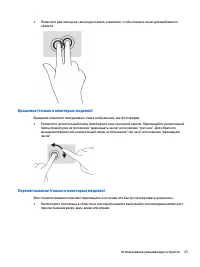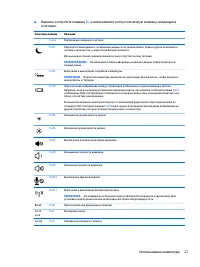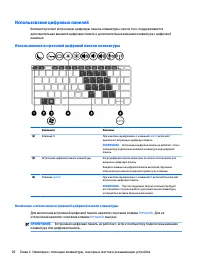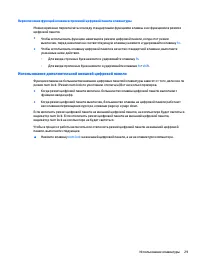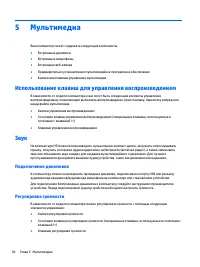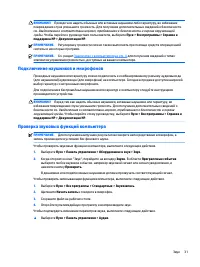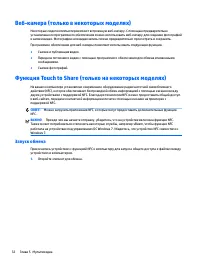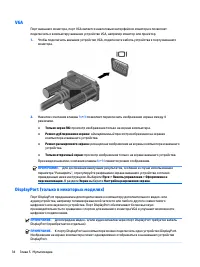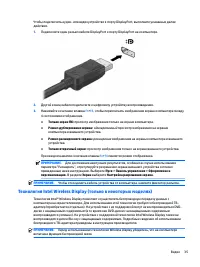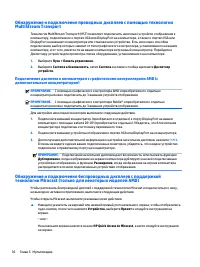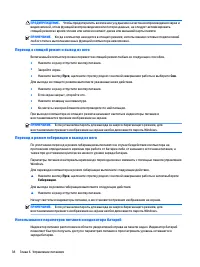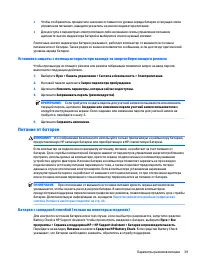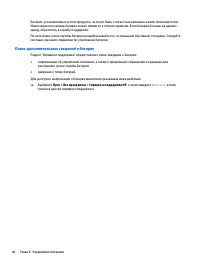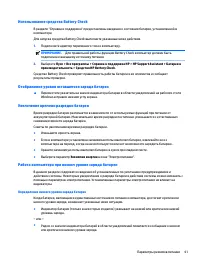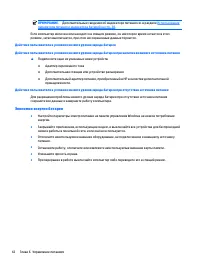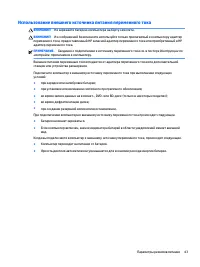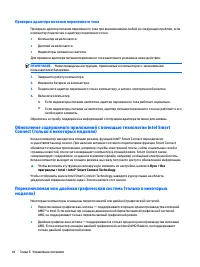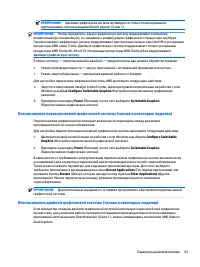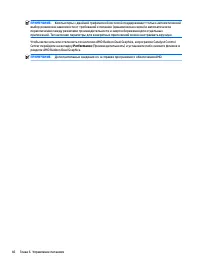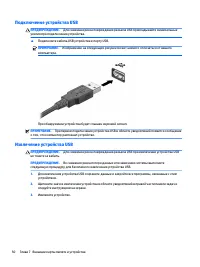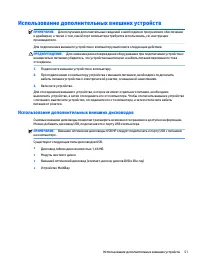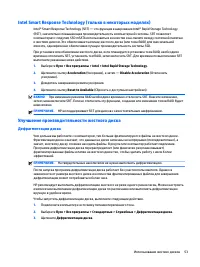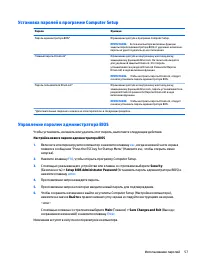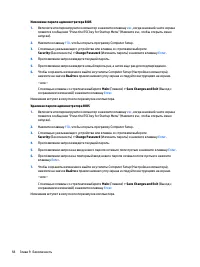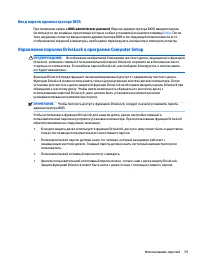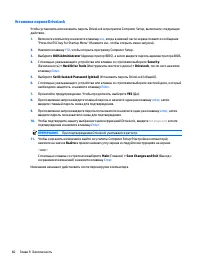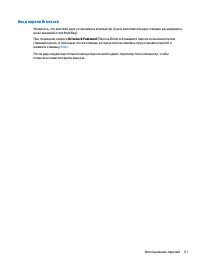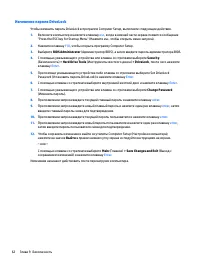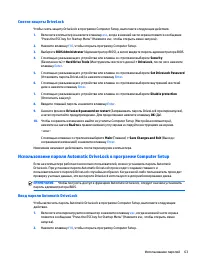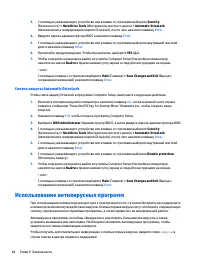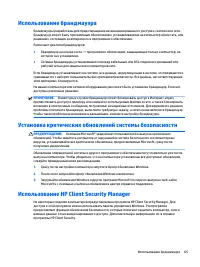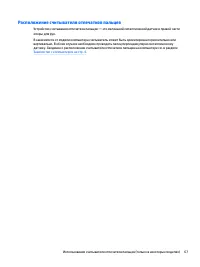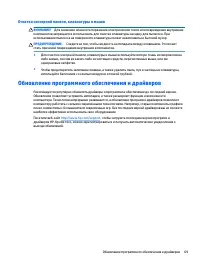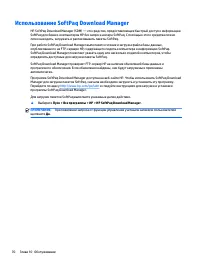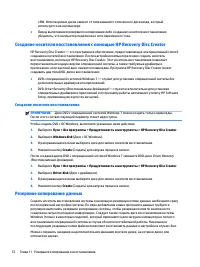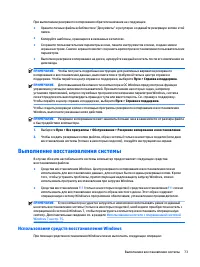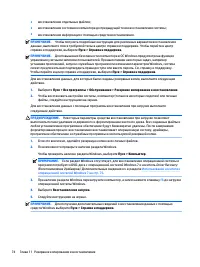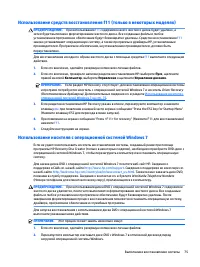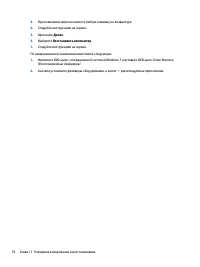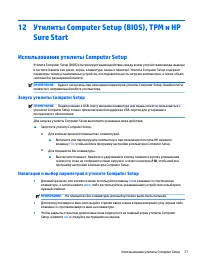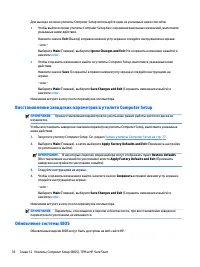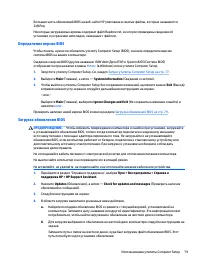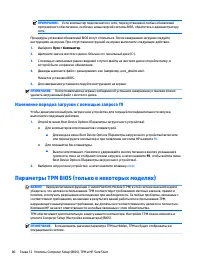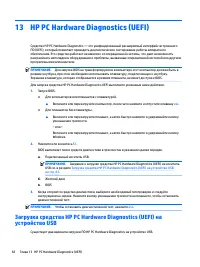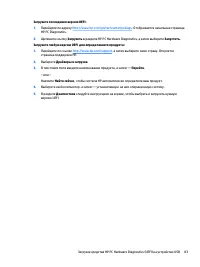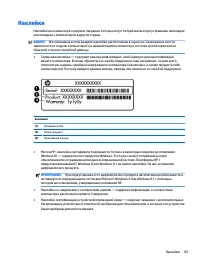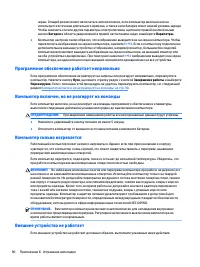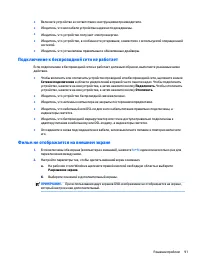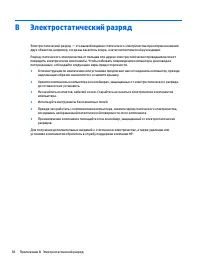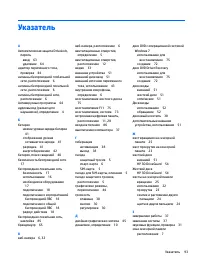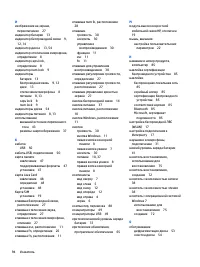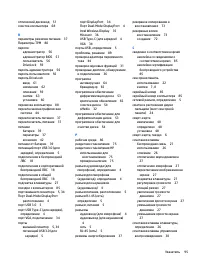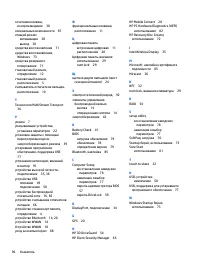Ноутбуки HP EliteBook 820 G3 (Windows 7) - инструкция пользователя по применению, эксплуатации и установке на русском языке. Мы надеемся, она поможет вам решить возникшие у вас вопросы при эксплуатации техники.
Если остались вопросы, задайте их в комментариях после инструкции.
"Загружаем инструкцию", означает, что нужно подождать пока файл загрузится и можно будет его читать онлайн. Некоторые инструкции очень большие и время их появления зависит от вашей скорости интернета.
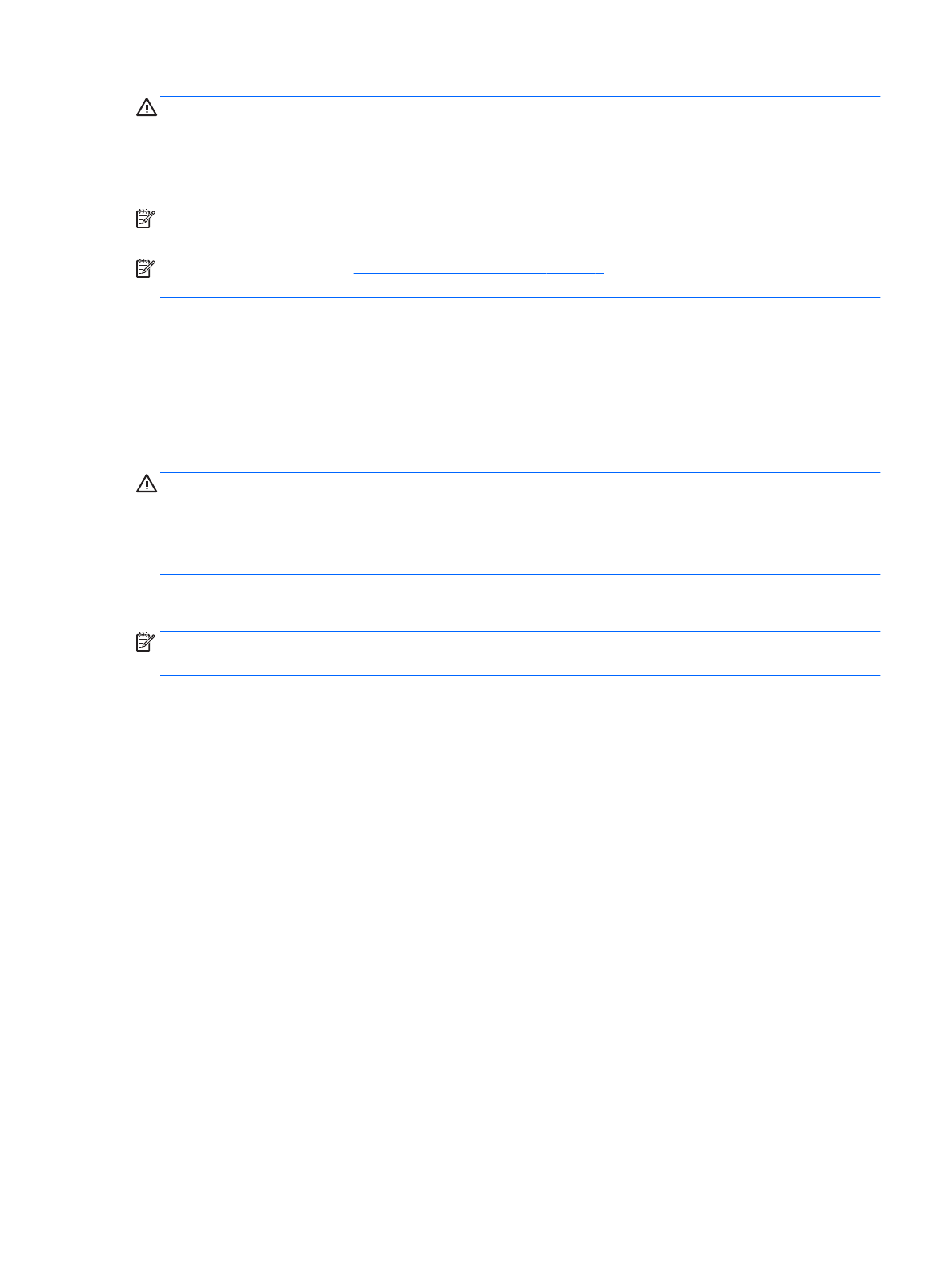
ВНИМАНИЕ!
Прежде чем надеть обычные или вставные наушники либо гарнитуру, во избежание
повреждения слуха уменьшите громкость. Для получения дополнительных сведений о безопасности
см. Уведомления о соответствии нормам, требованиям к безопасности и охране окружающей
среды. Чтобы перейти к руководствам пользователя, выберите Пуск > Все программы > Справка и
поддержка НР > Документация HP.
ПРИМЕЧАНИЕ.
Регулировку громкости можно также выполнять при помощи средств операционной
системы и некоторых программ.
ПРИМЕЧАНИЕ.
См. раздел
Знакомство с компьютером на стр. 4
для получения сведений о типах
элементов управления громкостью, доступных на вашем компьютере.
Подключение наушников и микрофонов
Проводные наушники или гарнитуру можно подключить к комбинированному разъему аудиовыхода
(для наушников)/аудиовхода (для микрофона) на компьютере. Сегодня в продаже доступен широкий
выбор гарнитур со встроенным микрофоном.
Для подключения беспроводных наушников или гарнитур к компьютеру следуйте инструкциям
производителя устройства.
ВНИМАНИЕ!
Перед тем как надеть обычные наушники, вставные наушники или гарнитуру, во
избежание повреждения слуха уменьшите громкость. Для получения дополнительных сведений о
безопасности см. Уведомления о соответствии нормам, требованиям к безопасности и охране
окружающей среды. Чтобы перейти этому руководству, выберите Пуск > Все программы > Справка и
поддержка НР > Документация HP.
Проверка звуковых функций компьютера
ПРИМЕЧАНИЕ.
Для получения наилучших результатов говорите непосредственно в микрофон, а
запись производите в условиях без фонового шума.
Чтобы проверить звуковые функции компьютера, выполните следующие действия.
1.
Выберите Пуск > Панель управления > Оборудование и звук > Звук.
2.
Когда откроется окно "Звук", перейдите на вкладку Звуки. В области Программные события
выберите любое звуковое событие, например звуковой сигнал или сигнал уведомления, и
нажмите кнопку Проверить.
В динамиках или подключенных наушниках должен прозвучать соответствующий сигнал.
Чтобы проверить записывающие функции компьютера, выполните следующие действия.
1.
Выберите Пуск > Все программы > Стандартные > Звукозапись.
2.
Щелкните Начать запись и говорите в микрофон.
3.
Сохраните файл на рабочем столе.
4.
Откройте мультимедийную программу и воспроизведите звук.
Чтобы подтвердить изменение параметров звука, выполните следующие действия.
▲
Выберите Пуск > Панель управления > Аудио.
Звук
31